Quais são as partições do sistema escondidos do Windows e se você pode removê-los
Janelas / / December 19, 2019
Se você possui um PC ou laptop com o Windows 7, 8 ou 10, você pode perceber que na unidade, além das seções habituais C & D, existem outros, divisórias escondidas. Layfhaker explica o que eles precisam e se você pode removê-los.
Tipos de partições do sistema
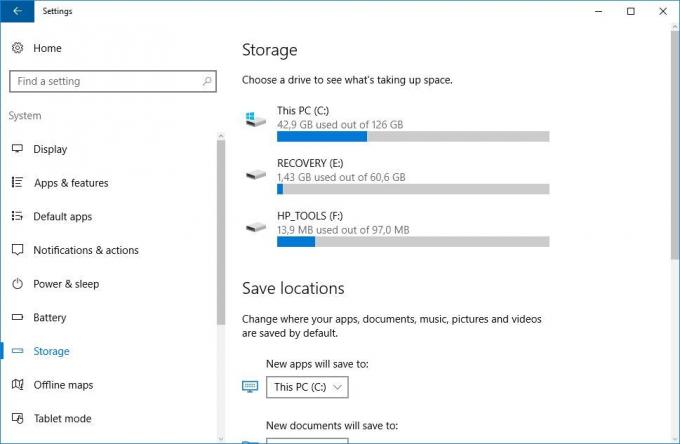
O número e o conteúdo da partição oculta variam de fabricante para fabricante. Mas, como regra, as seguintes seções podem ser encontrados em computadores Windows.
Consulte "Sistema Reservado"
Windows 7, 8 e 10 criar uma seção "System Reserved" quando você instalá-los. O Windows não atribuir esta secção a letra, por isso geralmente não é visto na "Explorer". Mas se você executou "Gerenciando partições" ou uma ferramenta semelhante, você deve ter notado nesta seção. Por que ele é o sistema?
Consulte "Sistema Reservado" tem duas funções.
- Em primeiro lugar, ele contém uma carga gerenciador de dados e do sistema. É a partir daqui que a carga do sistema.
- Em segundo lugar, há os arquivos utilizados pelo sistema para utilitário de criptografia BitLocker. É necessário inicializar o sistema se você optar por criptografar uma partição de sistema.
Consulte "Sistema Reservado" ocupa 100 MB de espaço no Windows 7, 350 MB no Windows 8 e 500 MB para Windows 10. Tipicamente secção é criado durante a instalação do sistema e está localizada antes da partição do sistema principal.
recuperação de partição
Esta seção contém as imagens do sistema do fabricante, necessário para restaurar o sistema para as configurações de fábrica. Se eliminar esta partição, você vai fazer com que seja impossível para retornar às configurações de fábrica no Ambiente de Recuperação do Windows ou através do utilitário de recuperação do fabricante.
Fóruns produtor
Alguns fabricantes de notebook, como a HP ea ASUS, criar em seus discos até mesmo uma partição estendida. Ele pode conter drivers para o laptop, software adicional, firmware para atualizar o outros dados do sistema BIOS e.
Como remover ou ocultar a partição do sistema
Antes de alterar ou apagar a partição do sistema, considere estes pontos.
- Não fazê-lo, se o seu computador ou laptop está na garantia.
- Ele deve fazer uma cópia da seção, apenas no caso. Por exemplo, para manter a licença no sistema, adquirido junto com um portátil.
- Tem um disco de boot com o Windows, para redefinir o sistema se algo desse errado.
Como excluir uma partição
Se você ainda quer apagar a partição do sistema para espaço up gratuito ou se livrar de aplicações pré-instaladas, você não precisa, ele pode ser feito de várias maneiras.
Em primeiro lugar, você pode usar esses programas para gerenciar as partições Disk Director Acronis ou Paragon Partition Manager. Quer apagar a partição no padrão "partições de escritório» Windows.
Em segundo lugar, você pode simplesmente excluir as seções indesejadas a partir da linha de comando.
Abra um prompt de comando como administrador e digite:
diskpart
Em seguida, exibe uma lista de tópicos:
list disk
Observe o número de sua seção e digite:
seleccione número_da_partição partição
Finalmente, apresentamos:
override partição de exclusão
E seções indesejadas removidas.
Como esconder uma partição
Normalmente, as partições do sistema não aparecem na "Explorer" e não particularmente visível para o usuário. Mas se alguém da partição do sistema por algum motivo se tornou visível e irritante, você pode facilmente ocultar.
Chamam de "Gerenciando partições". Para fazer isso, você pode pressionar o Windows + R e tipo diskmgmt.msc. Em seguida, olhar para uma seção, clique com o botão direito do mouse e selecione o item de menu "Alterar letra de unidade e caminho." Em seguida, retire a letra da unidade.
Agora uma seção desnecessária não é mais exibida na "Explorer".
Como evitar a criação de uma seção reservada
Você pode impedir a criação de uma seção reservada ao instalar o Windows, embora isso não é recomendado. Mas você pode instalar os arquivos de inicialização na partição do sistema.
- Comece a instalação do Windows, e em seguida, pressione Shift + F10, para invocar a janela de linha de comando.
- entrar diskpart e pressione Enter.
- Crie uma nova partição no espaço não alocado. Por exemplo, se você estiver instalando em um disco em branco, você pode simplesmente selecioná-lo na sua totalidade. Ou para criar uma partição separada para os seus documentos e outros dados, se quiser.
- Continue a instalação. Quando solicitado a criar uma nova partição para o sistema, basta escolher aquele criado no parágrafo anterior.
Então você está arquivos de ajuste e de inicialização e do sistema em uma seção. No entanto, você não pode usar o BitLocker. Por outro lado, reduzir o número de seções ocupadas pelo sistema. Isso pode ser útil se você instalar o segundo sistema Windows e não quer torná-lo o fruto de seções.



